案件をほかの顧客へ移動する方法を説明します。
登録先の顧客を間違った場合、顧客が不明確で一時的に仮の顧客を使用していた場合など、案件の整理に利用できます。
1. [案件詳細]画面で、[シートの操作]から[他顧客へ移動]を選択します。 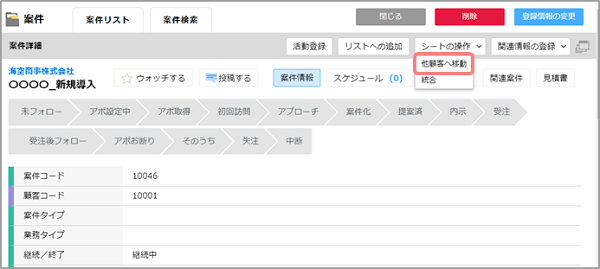
[案件選択]画面が表示されます。
2. 検索条件を入力して[検索]をクリックします。 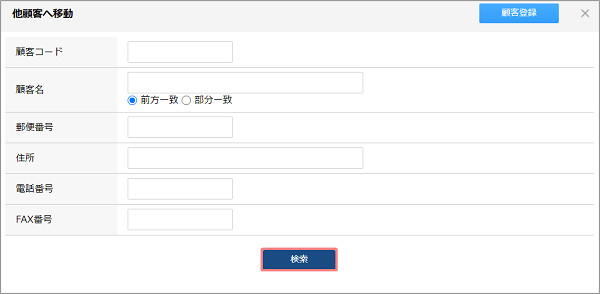
検索した顧客一覧が表示されます。
- 顧客階層設定を利用している際、対象の顧客が検索結果に表示されない場合があります。
検索結果に表示されない場合は、管理者より対象の案件の顧客階層設定で、案件登録が「使用可」に設定されているか確認してください。
3. 移動先顧客の[選択]ボタンをクリックします。
[移動した事を案件の詳細内容に追記する]にチェックを入れて[選択]ボタンをクリックすると、案件の[詳細内容]に履歴が追記されます。 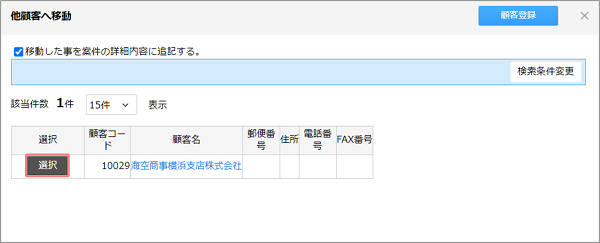
- [移動した事を案件の詳細内容に追記する]にチェックを入れて選択すると、案件の[詳細内容]より「いつ」、「誰が」、「どの顧客」から案件を移動させたのかを確認できます。
- 検索結果に表示されない場合は、管理者より対象の案件の顧客階層設定で、案件登録が「使用可」に設定されているか確認してください。
[新規登録]画面が表示され、選択した顧客が反映されます。
4. 登録内容を確認、変更して[登録]ボタンをクリックします。 
顧客の移動が反映された[名刺詳細]画面が表示されます。
